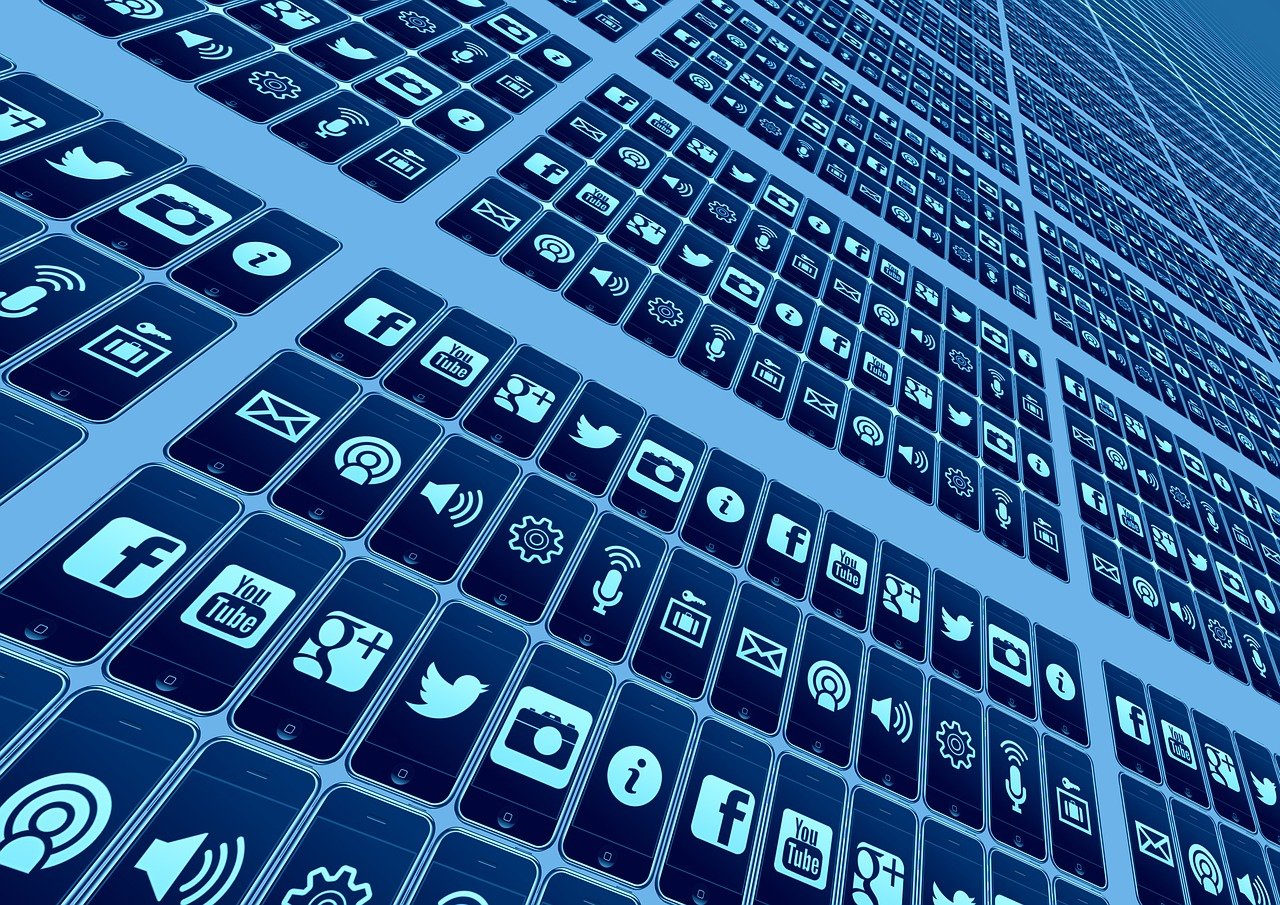使用FTP连接虚拟主机的详细步骤如下:
1、获取FTP服务器信息:
在虚拟主机提供商的管理后台或购买虚拟主机时,获取FTP服务器的地址、端口号、用户名和密码等信息。
2、安装FTP客户端软件:
选择并安装一个FTP客户端软件,如FileZilla、WinSCP等,这些软件可以在官方网站免费下载。
3、配置虚拟机FTP服务(以Windows为例):
确保主机与虚拟机之间的网络可以相互PING通。
打开控制面板>系统和安全>系统>远程设置,允许运行任意版本远程桌面的计算机连接。
打开Internet 信息服务:控制面板>程序>打开或关闭windows功能>Internet 信息服务,将子选项全部勾选。
添加FTP站点:搜索IIS打开,添加站点,并进行授权和验证设置。
4、创建FTP站点:
打开FTP客户端软件,如在FileZilla中,点击左上角的“文件”菜单,选择“站点管理器”;在WinSCP中,点击主界面的“新建站点”按钮。
输入虚拟主机的FTP服务器地址、端口号、用户名和密码,点击保存或确定按钮。
5、使用FTP客户端进行文件传输:
连接到FTP服务器后,会看到类似文件夹管理界面的窗口,表示已经连接成功。
选中需要上传的文件,拖拽进该虚拟主机目录即可上传文件。
如果需要移动文件,可以选中文件并拖动到目标目录,或者使用FTP客户端提供的移动功能。
6、安全性设置(以Linux为例):
确保你有vsftpd服务,可以通过yum命令安装:yum install vsftpd。
启动vsftpd服务:systemctl start vsftpd。
修改vsftpd的配置文件,禁止root登录,增加安全性措施。
重启vsftpd服务以应用配置更改。
通过以上步骤,你可以成功使用FTP连接到虚拟主机,并进行文件的上传和管理,记得在进行任何操作前,确保你已经理解了相关的网络安全和权限设置,以避免不必要的安全风险。
原创文章,作者:未希,如若转载,请注明出处:https://www.kdun.com/ask/589670.html